Perlu diketahui bahwa modem bawaan Indihome ketika berlangganan modem tersebut telah dikonfigurasi dengan dial PPPoE untuk terhubung ke Internet. Sekarang kita akan mencoba dial PPPoE tersebut dilakukan oleh router Mikrotik, dan modem Indihome akan menjadi Bridge. Kelebihannya apa sih jika router dapat dial PPPoE langsung, pertama router akan mendapatkan IP Public sehingga dapat kita dapat akses router atau pun perangkat dibawahnya semisal CCTV, NAS dan lain-lain.
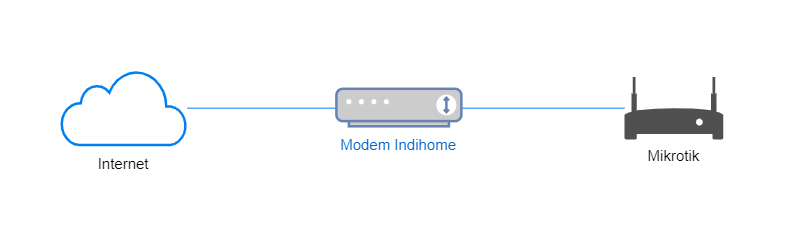
Pertama untuk dapat melakukan dial PPPoE dari Mikrotik, modem Indihome perlu dikonfigurasi Bridge Mode. Dan kita harus mengetahui Username dan Password dari PPPoE Indihome, jika tidak kita dapat tanya ke call center Indihome.
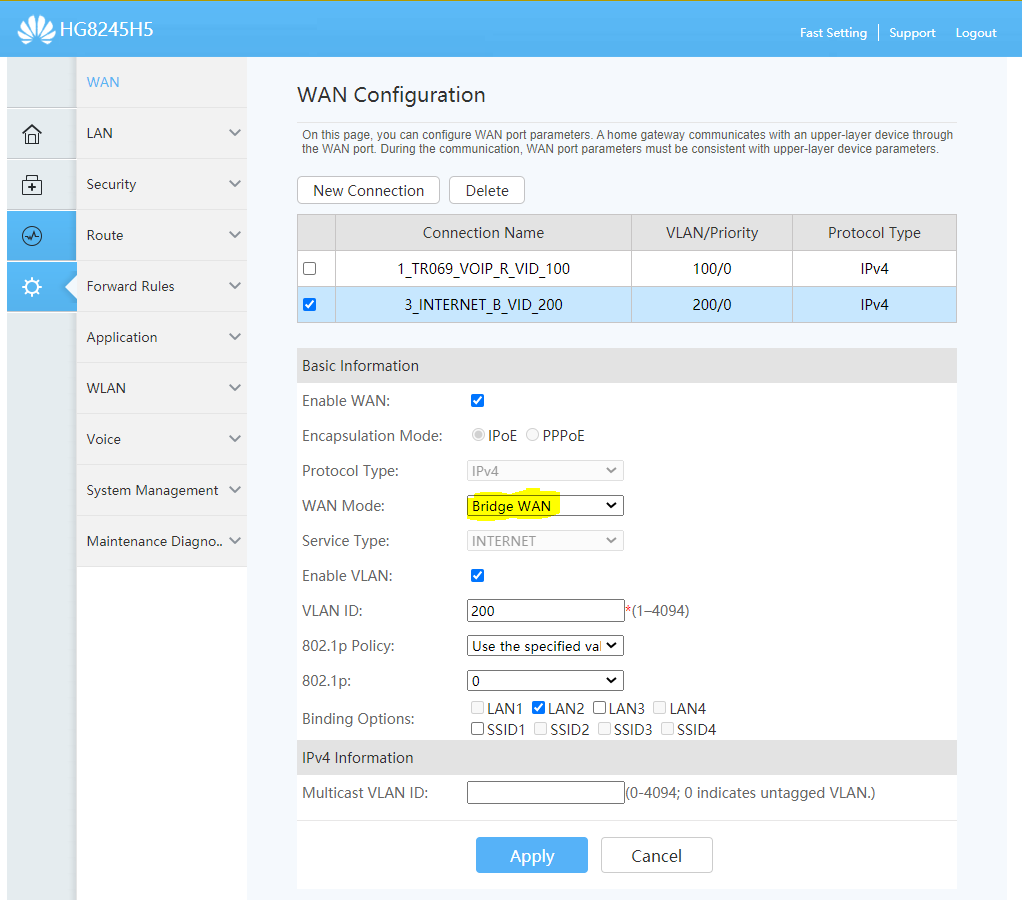
Kemudian Konfigurasi PPPoE Indihome pada Mikrotik sebagai berikut:
- Buka WinBox dari Mikrotik, pilih menu PPP, tab Interface, tambahkan interface “+“, dan pilih PPPoE Client.
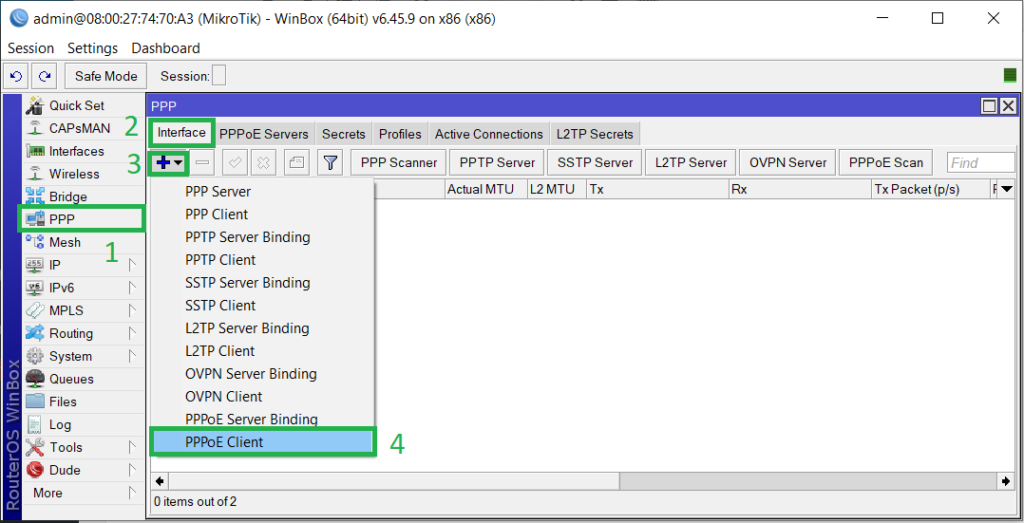
- Pada Window PPPoE Client
- Tab General, tentukan nama dan juga Interface yang dihubungkan ke modem indihome, pada contoh ini saya gunakan ethernet 1 yang terhubung ke Modem Indihome.
- Tab Dial Out, masukkan username dan password dari PPPoE Indihome. kemudian klik apply.
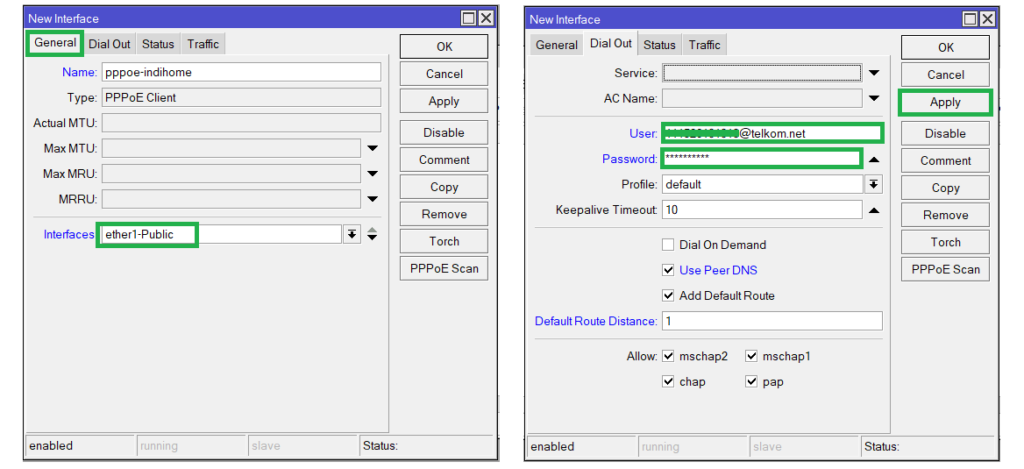
- Setelah klik apply, buka tab Status untuk melihat apakah sudah connected dan lihat sudah mendapatkan IP Public atau belum.

- Jika sudah connected maka bisa kita pastikan kembali dengan ping menggunakan terminal untuk memastikan Mikrotik sudah connect Internet.
- Agar perangkat dibawah Mikrotik dapat mengakses internet maka perlu kita tambahkan NAT rule “masquerade“. Buka Firewall, pilih IP dan Firewall.

- Pada menu Firewall, pilih tab NAT, dan tambahkan NAT Rule “+“.
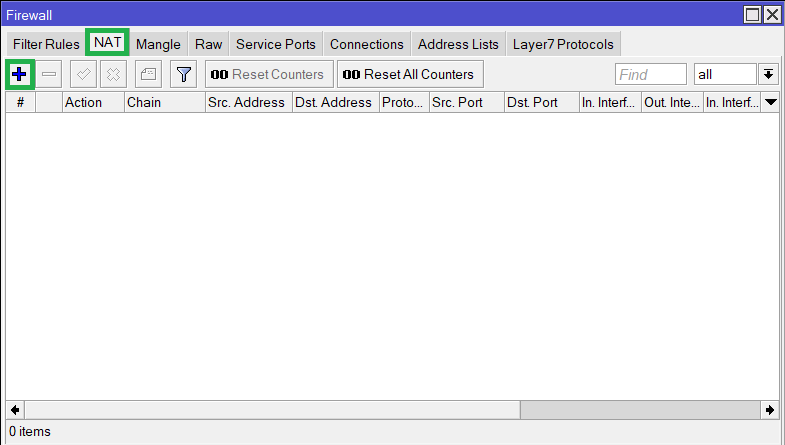
- Kemudian pilih tab General, Chain pilih srcnat, out Interface ether1-Public.
- dan pada tab Action, Action Masquerade.
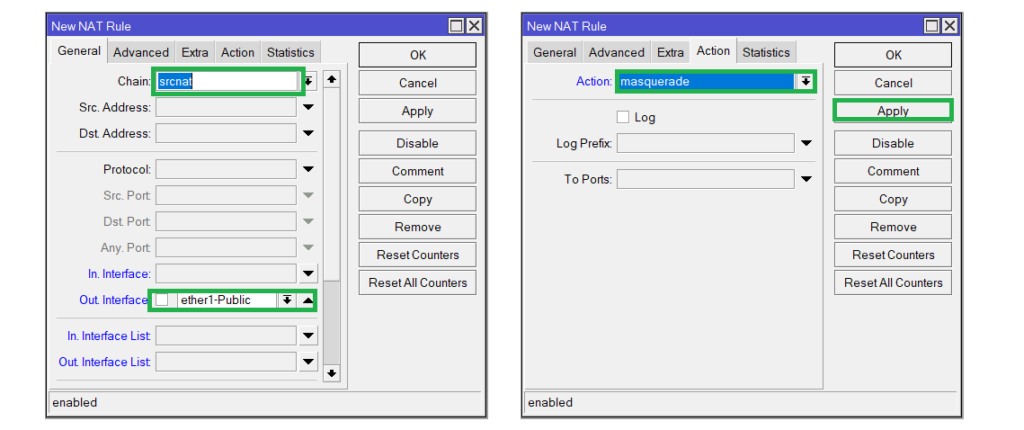
Sekarang Mikrotik telah connect ke internet dengan PPPoE Indihome.
berikutnya kita akan mengonfigurasi dari Router Mikrotik agar selalu dapat IP Public.
- Tambahkan script pada Mikrotik.

- Script yang perlu ditambahkan seperti berikut. Dimana script ini berfungsi jika Mikrotik mendapatkan IP Private maka ia akan merestart koneksi, sampai mendapatkan IP Public.
:local WANINTERFACE
:set WANINTERFACE WANinterface:local WANIP [/ip address get [find where interface=$WANINTERFACE] address];
:set WANIP [:pick $WANIP 0 ([:len $WANIP]-3) ];:if ($WANIP ~”^10.”) do={
:log warning “Private ip address found !!!”/interface pppoe-client enable $WANINTERFACE
:delay 1
} else={:if ($WANIP ~”^172.”) do={
:log warning “Private ip address found !!!”/interface pppoe-client enable $WANINTERFACE
:delay 1
} else={:if ($WANIP ~”^192.”) do={
:log warning “Private ip address found !!!”/interface pppoe-client enable $WANINTERFACE
:delay 1
} else={:log warning “Public IP – $WANIP – Found, OK ! No action required”
}}}
- Dan terakhir script tersebut ditambahkan pada Scheduler agar dapat berkala check IP.
Demikan catatan kali ini.
Hi. Does it work with all Microtik routers? Or only specific model? Can I do that also with TP link routers who have DDNS option?
it supports all model Mikrotik router which has script features.
Mirotiknya tipe apa yang digunakan mas?
Mikrotik RB951 mas
Mas, ane dapet modem HG8245U, udah diubah ke bridge tapi kok Mikrotik gk bisa dial PPPoe ya.. disconnect status
modem huawei HG8245U-nya sudah di bridge via super admin-nya mas. terus juga dipastikan account PPPoE sudah benar dari Indihome-nya
gan, itu ditmpt sy status disconnect di gambar no 5, tapi internetnya jalan.. kira” apanya tu?
di modem nya indihome sudah di-set bridging ya gan?
Om, di scrip itu /interface ppoe-client
Sama nama interface om yang ppoe-indihome tetep bisa jalan?
Kalo dia running tanda tanda nya apa om?
Coba dicek di logs nya gan, bisa terlihat disana
bukannya harus minta ijin dulu ke petugas indihome-nya supaya jalur pppoe bisa di dialup dari mikrotik?
Untuk user PPOE mesti tanya ke petugas indinya kak? Apakah diperbolehkan?
boleh gan
WOW just what I was looking for. Came here by searching for Alberto D. Harris